Inhaltsverzeichnis
Ist Ihr Name in Ihrem iCloud-E-Mail-Konto falsch?
Vielleicht haben Sie Ihren Nachnamen geändert oder möchten einen Spitznamen verwenden. Ist es möglich, den Absendernamen in iCloud-E-Mails zu ändern?
Um den Namen in iCloud E-Mail zu ändern, gehen Sie zu Konten im Einstellungsbereich von iCloud Mail unter icloud.com. Wählen Sie Ihre E-Mail-Adresse aus und ändern Sie die Vollständiger Name .
Hallo, ich bin Andrew, ein ehemaliger Mac-Administrator. In diesem Artikel führe ich Sie durch zwei Methoden zum Ändern Ihres Anzeigenamens in iCloud-E-Mail. Außerdem besprechen wir iCloud-E-Mail-Aliase und beantworten einige häufig gestellte Fragen.
Fangen wir an.
Ändern des iCloud-Sendernamens auf iCloud.com
Um den Namen zu ändern, der angezeigt wird, wenn Sie eine E-Mail von Ihrem iCloud-Konto aus senden, besuchen Sie iCloud.com in einem Webbrowser und klicken Sie auf die Schaltfläche E-Mail Symbol.

Klicken Sie auf das Zahnrad im linken Fensterbereich und wählen Sie Präferenzen .

Klicken Sie auf Konten und klicken Sie dann auf Ihre E-Mail-Adresse.
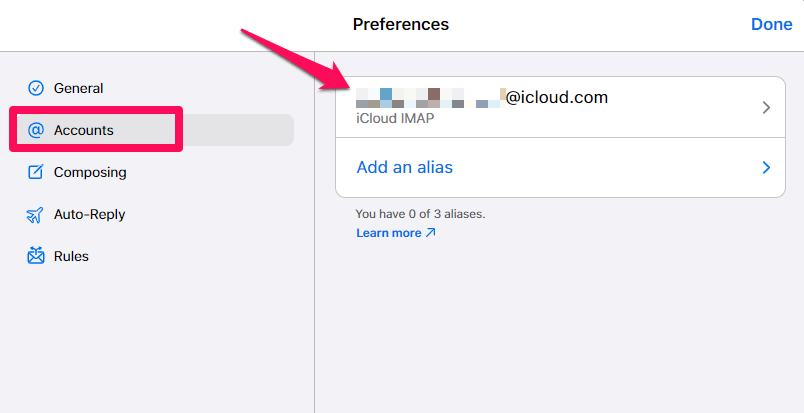
Bearbeiten Sie die Vollständiger Name und klicken Sie dann auf Erledigt .
So ändern Sie den E-Mail-Anzeigenamen auf Ihrem iPhone
Um den Namen Ihrer iCloud-E-Mail-Adresse auf Ihrem iPhone zu ändern, öffnen Sie die App "Einstellungen" und tippen Sie auf Ihren Namen oben auf dem Bildschirm.
Tippen Sie auf iCloud .

Tippen Sie auf iCloud Mail dann iCloud Mail-Einstellungen .
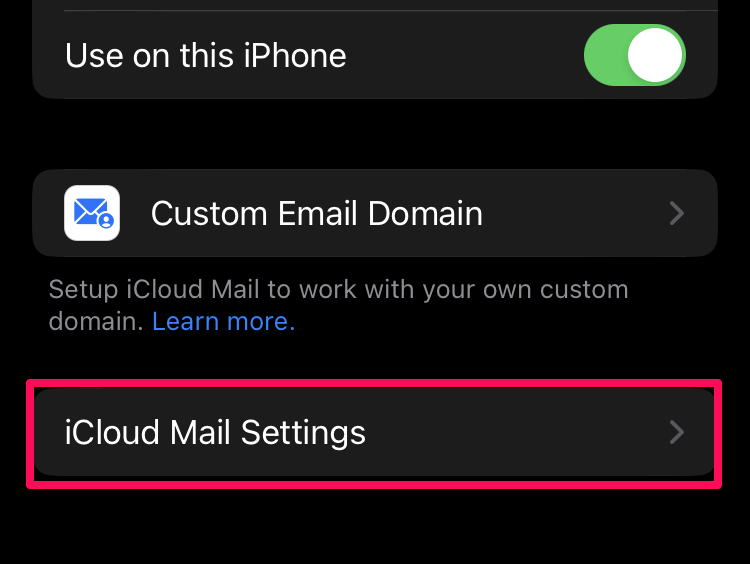
Tippen Sie auf die Name Feld den gewünschten Namen ein und tippen Sie auf Erledigt wenn Sie fertig sind, um Ihre Änderungen zu übernehmen.
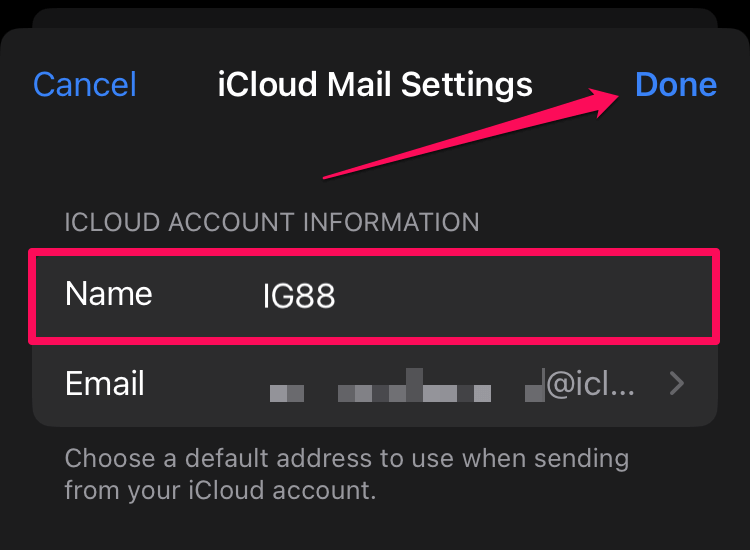
Bei meinen Tests wurden Änderungen, die ich am Namen auf icloud.com vorgenommen habe, nicht in die Einstellungen des iPhones übernommen. Stellen Sie also sicher, dass Sie den Senden-als-Namen auf beiden Plattformen ändern, wenn Sie beide verwenden. Änderungen auf icloud.com wird mit macOS synchronisieren.
Erstellen und Verwenden von iCloud-E-Mail-Aliasnamen
Apple erlaubt es iCloud-Benutzern, bis zu drei E-Mail-Aliase zu erstellen. Mit einem Alias können Sie mehrere Adressen haben, die alle in einen Posteingang gespeist werden, und Sie können sogar E-Mails unter dem Alias-Account versenden. Diese Funktion kann sehr nützlich sein, wenn Sie nicht möchten, dass Marketer Ihre tatsächliche Adresse kennen.
Um einen Alias zu erstellen, gehen Sie zurück zu den Kontoeinstellungen unter icloud.com/mail und klicken Sie auf Einen Alias hinzufügen .
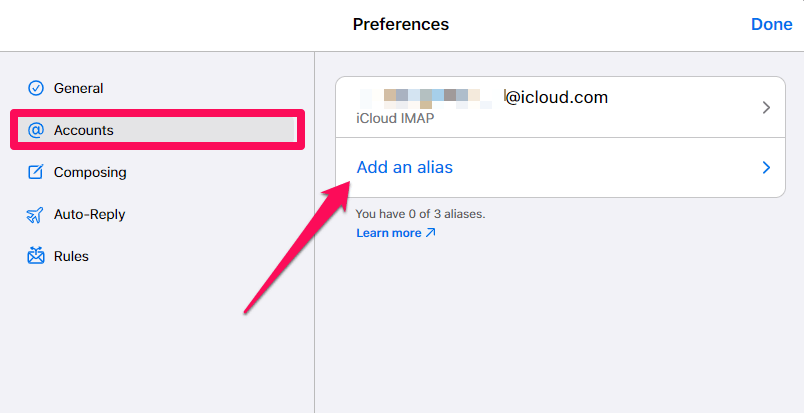
Geben Sie die gewünschte Adresse, den gewünschten Namen und einen optionalen Tag für den Alias ein und klicken Sie dann auf hinzufügen .
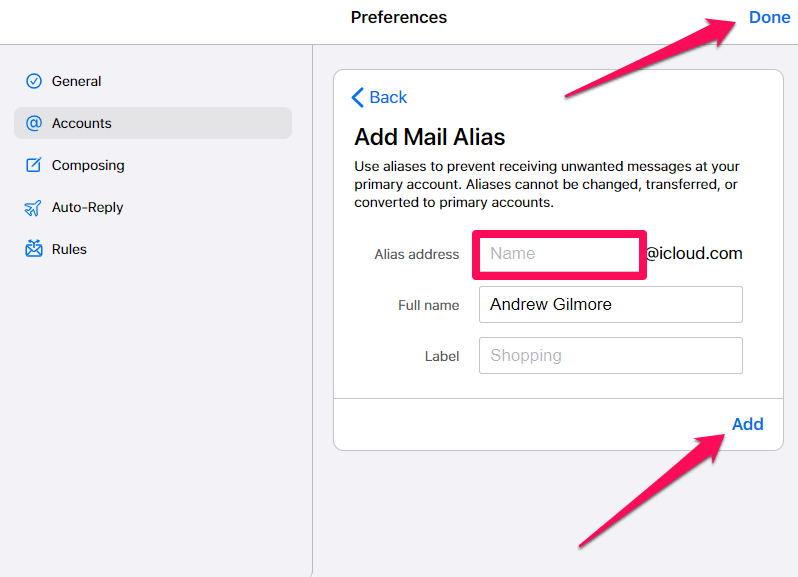
Sie können nun E-Mails von dieser Alias-Adresse senden und empfangen. Der Alias ist auf jedem Gerät verfügbar, das iCloud Mail verwendet.
FAQs
Hier sind einige andere Fragen zum Ändern Ihres Namens in Ihrer iCloud-E-Mail.
Können Sie Ihre iCloud-E-Mail-Adresse bearbeiten?
Sie können Ihre primäre iCloud-E-Mail-Adresse nicht ändern, aber Sie können Aliase verwenden, um E-Mails zu senden und zu empfangen. Sie können bis zu drei Aliase hinzufügen, und Sie können diese Aliase löschen und ersetzen, wenn Sie sie ändern müssen.
Wie kann ich meinen Apple ID Anzeigenamen ändern?
Der Name, der mit Ihrer Apple ID verknüpft ist, ist nicht unbedingt derselbe wie der Vollständiger Name auf Ihre iCloud-E-Mail-Adresse.
Um den Namen Ihrer Apple ID zu ändern, melden Sie sich bei appleid.apple.com an und klicken Sie auf Persönliche Informationen . anklicken Name und geben Sie die gewünschten Informationen ein.
Schlussfolgerung
Jetzt wissen Sie, wie Sie den mit Ihrer iCloud-E-Mail-Adresse verbundenen Namen ändern können.
Apple macht es einfach, diese Einstellung zu aktualisieren, so dass Sie sicher sein können, dass der Empfänger genau den Namen sieht, den Sie ihm zeigen wollen.
Konnten Sie Ihren Namen in Ihrer iCloud-E-Mail ändern? Lassen Sie es uns in den Kommentaren wissen!

